(Erreur 100x8) Nom d'utilisateur et mot de passe incorrects
- Commencer
- Dispositifs
- Application
-
Portail
Groupes Aperçu du portail Catégories Profils d'imprimante Éléments de menu Sonde de température Liste de préparation Étiquettes rapides Contrôle des produits Médiathèque Échelle Historique d'impression Emplacements Remplacements d'emplacement Importation et exportation de masse Paramètres Listes Utilisateurs Soutien
- Accessoires
- Étiquettes
- Réparations
Table of Contents
Un code d'erreur d'application affiché sur un appareil indiquant que le nom d'utilisateur ou le mot de passe n'est pas valide.
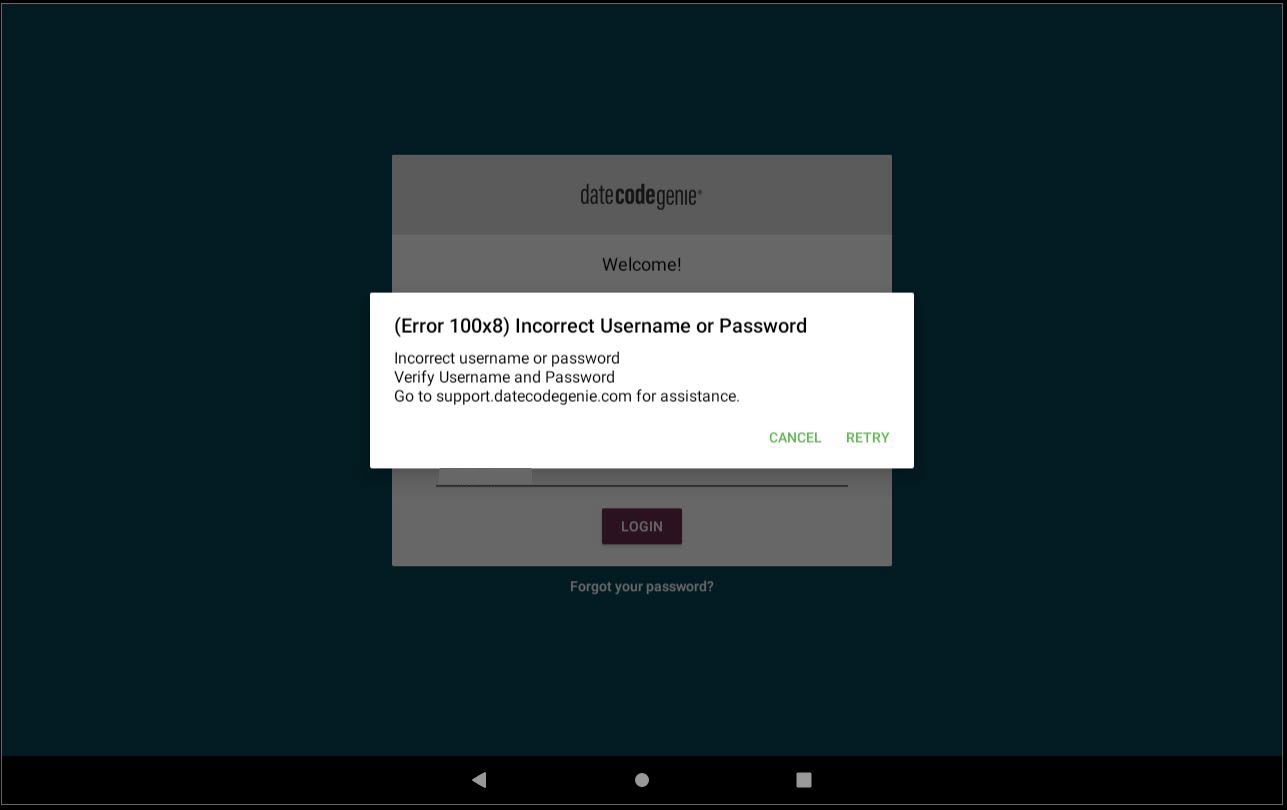
Pas:
Dépannage de l'erreur 100x8
1. Vérifiez que le nom d'utilisateur et le mot de passe sont corrects.
Nom d'utilisateur oublié pour vous connecter à l'application
Nom d'utilisateur oublié pour vous connecter à l'application
Chaque membre du personnel nécessite un nom d'utilisateur unique avec les autorisations autorisées ajoutées au portail et affichées sur l'application.
Les modifications doivent être apportées par votre administrateur ou gestionnaire de portail DateCodeGenie® dans le portail et apparaîtront sur l'application après le téléchargement des mises à jour.
Pas:
1. Appuyez sur Télécharger les mises à jour depuis l'écran de connexion de l'application pour mettre à jour les données sur l'application.
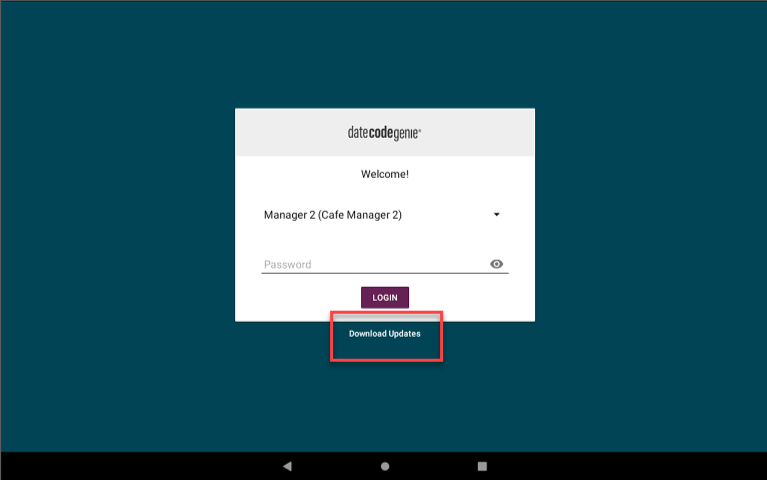
2. Appuyez sur le triangle noir pour ouvrir la liste déroulante du nom d'utilisateur et faites défiler pour sélectionner le nom d'utilisateur dans la liste.
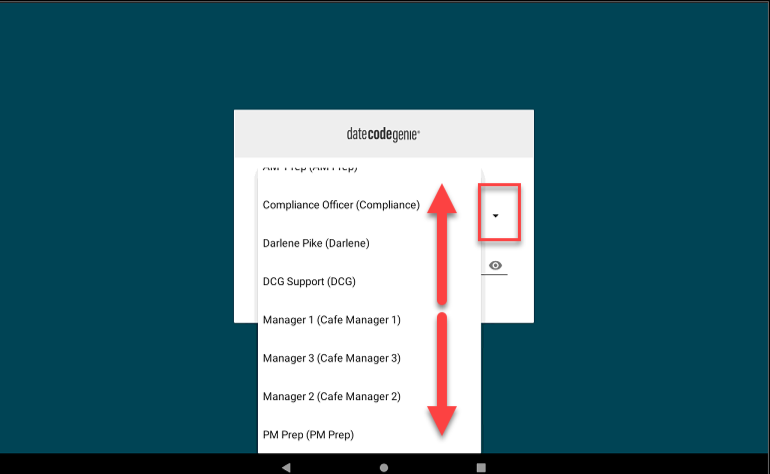
3. Tapez le mot de passe, si nécessaire, puis appuyez sur le bouton CONNEXION .
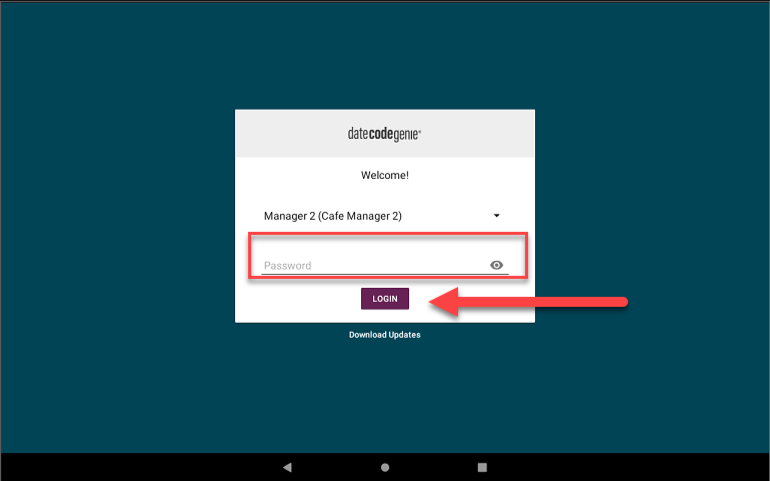
4. Contactez votre administrateur de portail pour obtenir une assistance supplémentaire. Voir Comment trouver mon administrateur de portail sur l'application
2. Contactez votre administrateur de portail pour obtenir une assistance supplémentaire.
Comment afficher les informations sur l'appareil et le portail sur l'application
Afficher les informations sur l'appareil et le portail sur l'application
Trouvez des informations sur votre appareil et votre portail DateCodeGenie® dans la section « À propos » de l'application. Les informations sont regroupées en quatre sections pour un accès rapide aux informations nécessaires.
Mesures:
1. Connectez-vous à l'application DateCodeGenie avec votre nom d'utilisateur et votre mot de passe, si nécessaire.

2. Appuyez sur le bouton Navigation pour ouvrir les options disponibles.

3. Faites défiler jusqu'à À propos et appuyez pour ouvrir.
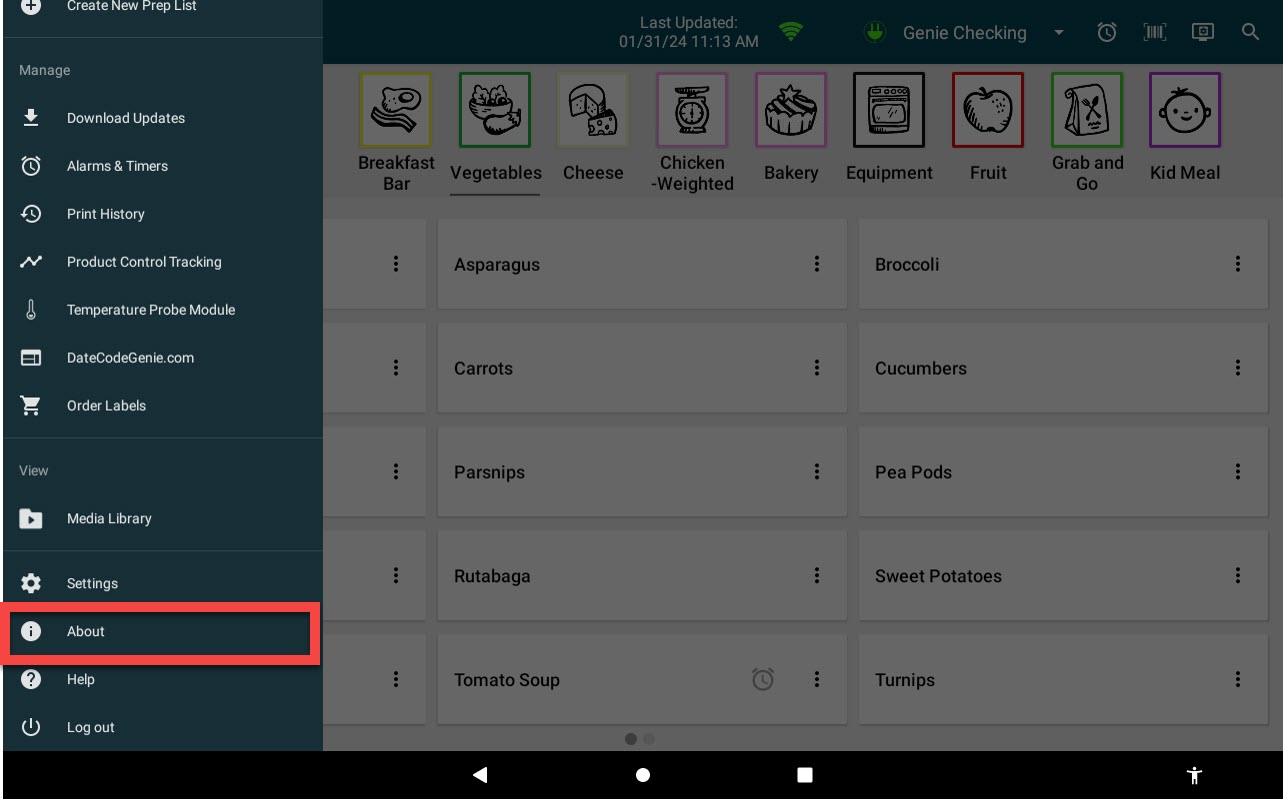
4. Affichez les informations pour chaque section répertoriée.

a. Appareil : afficher la version de l'application, la dernière mise à jour de l'application, le nom du système, le modèle et le numéro de série.
NOTE
La version de l'application, dans la section « Appareil », indique le type d'application installée sur l'appareil. Par exemple, un 1 avant 3.58 indique la version Java de l'application.
Numéros de version de l'application :
- 1 pour l'application Java sur les périphériques d'impression intégrés
- 2 pour tablettes Android (Google Play Store)
- 3 pour tablettes iOS (Apple App Store)
b. Entreprise : Afficher l'entreprise, le restaurant et l'utilisateur actuel.
c. Administrateur du portail : affichez le nom, le numéro de téléphone et l'adresse e-mail de l'administrateur principal du portail.
d. Garantie : Afficher la date d'expiration de la garantie de l'appareil.


